"Wie kann ich eine MP3-Datei in eine WAV-Datei umwandeln? Gibt es eine praktikable Lösung, um eine FLAC-Datei in eine MP3-Datei zu konvertieren?"
In letzter Zeit stoße ich immer wieder auf Anfragen wie diese von Leuten, die Audiodateien von einem Format in ein anderes konvertieren möchten. Da es so viele verlustbehaftete und verlustfreie Audioformate mit unterschiedlicher Kompatibilität gibt, kommt es manchmal vor, dass wir das Format einer Audiodatei ändern müssen. Das Gute daran ist, dass Sie mit jedem zuverlässigen Audio Converter Tool Ihre Anforderungen problemlos erfüllen können. Hier mache ich Sie mit den wichtigsten Funktionen der 10 besten Audio-Converter vertraut, die Sie kostenlos nutzen können.
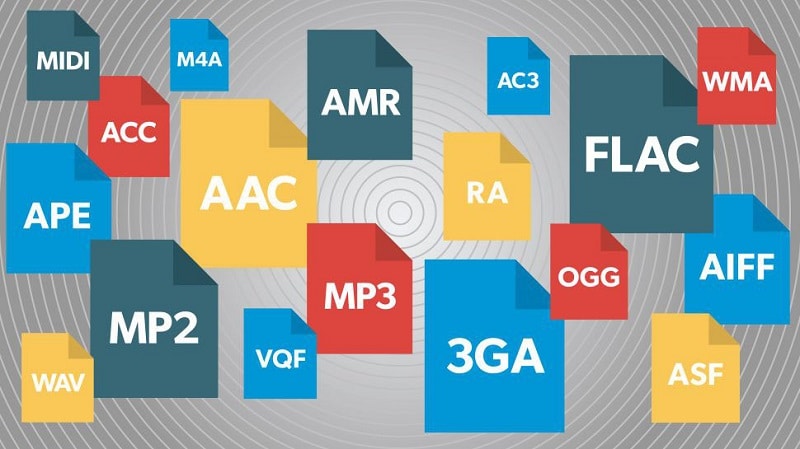
Teil 1: Die 10 besten Audio Converter Tools, die Sie ausprobieren können
Wenn Sie im Internet suchen, werden Sie auf eine Vielzahl von Converter Tools stoßen. Nachdem ich mehrere Lösungen ausprobiert habe, habe ich die folgenden 10 kostenlos erhältlichen Audio-Converter-Anwendungen in die engere Auswahl genommen.
1. Freemake Audio Converter
Wenn Sie ein kostenloses Audio Converter Tool suchen, dann ist der Freemake Audio Converter die beste Wahl. Die Desktop-Anwendung läuft auf den führenden Windows-Versionen und kann Ihre Audiodateien in über 50 verschiedene Formate konvertieren. Außerdem vertrauen bereits mehr als 70 Millionen Nutzer weltweit auf dieses Programm.
Benutzerfreundlichkeit
Insgesamt ist das Freemake Audio Converter Tool recht einfach zu bedienen und Sie können in drei Schritten vorgehen, um Ihre Anforderungen zu erfüllen. Laden Sie einfach Ihre Mediendatei hoch, wählen Sie das Zielformat und starten Sie den Konvertierungsprozess.
Leistung
Auch die Leistung der Freemake-Anwendung ist extrem schnell. In den meisten Fällen werden Audiodateien, die weniger als 100 MB groß sind, sofort konvertiert.
Unterstützte Formate
Zurzeit unterstützt Freemake mehr als 50 verschiedene Audiodateien, einschließlich der Konvertierung in alle wichtigen Formate wie MP3, WAV, M4A, AIFF, AAC, FLAC und mehr.
Beschränkungen
Die Desktop-Anwendung ist zwar recht einfallsreich und kostenlos erhältlich, funktioniert aber bisher nur auf Windows-Systemen. Wenn Sie also einen Mac oder Linux besitzen, sollten Sie sich stattdessen nach einem anderen Audio Converter umsehen.
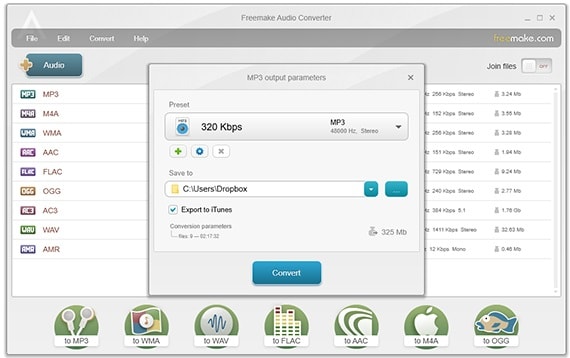
2. FileZigZag Audio Converter
FileZigZag ist eine beliebte Online-Anwendung, mit der Sie alle Arten von Mediendateien und Dokumenten in verschiedene Formate konvertieren können. Da es sich um einen Online-Audio-Converter handelt, können Sie von jeder Plattform aus darauf zugreifen, ohne etwas auf Ihrem System zu installieren.
Benutzerfreundlichkeit
Im Idealfall bietet FileZigZag eine mühelose und benutzerfreundliche Lösung zur Audiokonvertierung. Sobald Sie die Webseite besuchen, können Sie Ihre Mediendateien per Drag & Drop verschieben und ein bevorzugtes Audioformat auswählen, um sie zu konvertieren.
Leistung
Da FileZigZag ein komplettes Tool zur Medienkonvertierung ist, kann es Ihnen bei der Konvertierung Ihrer Dokumente, Fotos, Videos, Archive, Audiodateien, etc. helfen. Im Vergleich zu einer Desktop-Anwendung dauert die Audiokonvertierung ein wenig länger (da zusätzliche Zeit für das Hochladen der Datei auf die Server benötigt wird).
Unterstützte Formate
Eines der besten Dinge an FileZigZag ist, dass es Tausende verschiedener Medien- und Dokumentformate unterstützt. Dazu gehören alle wichtigen Audioformate wie AAC, WAV, MP4, FLAC, OGG, OPUS, AIFF und viele mehr.
Beschränkungen
Obwohl FileZigZag eine 100% kostenlose Lösung zur Konvertierung unserer Mediendateien und Dokumente bietet, gibt es einige Nachteile. Mit der kostenlosen Version können Sie beispielsweise nur bis zu 10 Dateien pro Tag konvertieren, die jeweils maximal 50 MB groß sein dürfen.

3. Stellar Audio Converter
Der Stellar Audio Converter, entwickelt von Stellar, ist eines der fortschrittlichsten Audio Converter Tools, das für Windows und Mac verfügbar ist. Die Desktop-Anwendung unterstützt die Konvertierung von Medien in eine Vielzahl von Formaten und bietet sogar die Möglichkeit, die Ergebnisse hinsichtlich der Bitrate oder des Codecs der Ausgabedatei anzupassen.
Benutzerfreundlichkeit
Wie die meisten anderen Medienkonvertierungstools ist auch die Stellar Audio Converter Anwendung einfach zu bedienen. Um auf die erweiterten Einstellungen zugreifen zu können, müssen Sie allerdings einige Grundkenntnisse über Medienformate und andere Parameter besitzen.
Leistung
Der Stellar Audio Converter ist eines der leistungsstärksten Tools zum Konvertieren von Medien auf dem Markt. Sie können nicht nur Audio in Audio, sondern auch Video in Audio konvertieren und sogar die Metadaten Ihrer Dateien ändern. Es gibt auch Optionen, um angepasste Konvertierungsergebnisse für das Zielgerät zu erhalten (z.B. die Bildrate, die Bitrate oder den Codec der Datei).
Unterstützte Formate
Die Desktop-Anwendung unterstützt die Konvertierung von Mediendateien in zahlreiche Formate wie MP3, WAV, OGG, M4A, FLAC und viele mehr.
Beschränkungen
Im Gegensatz zu anderen Tools müssen Sie, wenn Sie Ihre Mediendateien mit Stellar konvertieren möchten, ein Premium-Abonnement abschließen (für $24,99). Denn mit der kostenlosen Version des Tools können Sie nur ein Drittel der hochgeladenen Datei speichern.

4. MediaHuman Audio Converter
Für alle, die mehrere Audiodateien auf einmal konvertieren möchten, ist der MediaHuman Audio Converter die ideale Wahl. Da es sich um eine Freeware handelt, können Sie ihn problemlos auf Ihrem Windows- oder macOS-System verwenden, ohne dafür zu bezahlen.
Benutzerfreundlichkeit
MediaHuman hat in seinem neuesten Update eine schlanke Benutzeroberfläche entwickelt. Mit ihm können Sie mehrere Audiodateien hochladen, ihre Zielformate festlegen und sie ganz einfach auf Ihrem Computer konvertieren.
Leistung
Im Vergleich zu anderen Desktop-Lösungen bietet der MediaHuman Audio Converter sicherlich eine außergewöhnliche Leistung. Die Ausgabeformate sind zwar begrenzt, aber es gibt uns die Freiheit, mehrere Dateien gleichzeitig per Stapelverarbeitung zu konvertieren. Das Tool unterstützt auch die verlustfreie Konvertierung von Audiodateien, um deren Originalqualität zu erhalten.
Unterstützte Formate
Die MediaHuman-Anwendung unterstützt die meisten gängigen Audioformate (wie MP3, WAV, AIFF, OGG und mehr), aber ein paar Audioformate fehlen.
Beschränkungen
Die Konvertierungsgeschwindigkeit des MediaHuman Audio Converters könnte viel besser sein und er kann auch mehr Medienformate hinzufügen.

5. ZamZar Online Audio Converter
ZamZar ist ein kostenloser Online-Converter, mit dem Sie Ihre Fotos, Videos, Dokumente und Audiodateien konvertieren können - alles an einem Ort. Wenn Sie jedoch die Einschränkungen der kostenlosen Version umgehen möchten, können Sie einfach ein Upgrade auf ein Premium-ZamZar-Konto durchführen.
Benutzerfreundlichkeit
ZamZar ist äußerst benutzerfreundlich und Sie können Medienkonvertierungen durchführen, indem Sie einfach Ihre Dateien hochladen. Später können Sie ein Zielformat auswählen, in das Sie die Medien konvertieren möchten und die Online-Konvertierung starten.
Leistung
Es unterstützt die Konvertierung von Bildern, Fotos, Videos, Dokumenten und Audiodateien. Wenn Sie die kostenlose Version verwenden, können Sie auf einige Einschränkungen stoßen und die Konvertierungsrate könnte langsam sein. Um sie zu umgehen, können Sie den Premium-, Pro- oder Business-Tarif erwerben.
Unterstützte Formate
Eines der besten Dinge an ZamZar ist, dass es Hunderte von Medienformaten unterstützt. So können Sie Ihre Dateien in alle wichtigen Audiodateien wie M4A, M4R, MP3, FLAC, AAC, RA, MID, OGA, OGG und viele mehr umwandeln.
Beschränkungen
Die kostenlose Version des ZamZar Audio Converters unterstützt eine maximale Dateigröße von 50 MB und bietet auch keine Stapelkonvertierungsfunktionen.

6. Switch Audio Converter
Der Switch Audio Converter, entwickelt von NCH Software, ist eine weitere zuverlässige Desktop-Anwendung, die Sie ausprobieren können. Sie unterstützt mehr als 75 verschiedene Medienformate, ist super einfach zu bedienen und ermöglicht auch die Stapelkonvertierung mehrerer Dateien auf einmal.
Benutzerfreundlichkeit
Die Benutzeroberfläche des Switch Audio Converters ist vielleicht nicht ganz so elegant, aber sie ist einfach zu bedienen. Damit kann jeder mehrere Dateien hochladen und sie in ein bevorzugtes Medienformat konvertieren.
Leistung
Die Windows-Anwendung bietet eine der besten Audio-Konvertierungsleistungen. Sie unterstützt nicht nur die Stapelkonvertierung mehrerer Dokumente, sondern auch die Zeit, die das Tool benötigt, ist minimal.
Unterstützte Formate
Die Desktop-Anwendung unterstützt über 75 Medienformate, darunter alle wichtigen Audioformate wie MP3, AIFF, WAV, AAC, OGG und mehr.
Beschränkungen
Bislang bietet NCH Software nur eine kostenlose Testversion des Tools mit eingeschränkten Funktionen an. Um auf seine unbegrenzten Funktionen zugreifen zu können, müssen Sie den Switch Audio Converter für $19,99 kaufen.

Hinweis: Erfahren Sie alles über AMR-Dateien.
7. Hamster Free Audio Converter
Der Hamster Free Audio Converter, wie der Name schon sagt, ist ein kostenloser Audio-Converter, der Ihre grundlegenden Anforderungen erfüllt, ohne dass Sie etwas dafür ausgeben müssen. Derzeit können Sie dieses Converter Tool von Hamster nur auf Windows-Systemen verwenden.
Benutzerfreundlichkeit
Die Anwendung ist extrem kompakt und lässt sich einfach installieren und verwenden. Sie können Ihre Dateien per Drag & Drop verschieben und eine nach der anderen konvertieren. Nach dem Konvertierungsprozess können Sie die Dateien an einem beliebigen Ort auf Ihrem System speichern.
Leistung
Da es sich um ein kostenloses Audio Converter Tool handelt, ist seine Gesamtleistung nicht so gut wie die der anderen oben aufgeführten Premium-Optionen. Dennoch unterstützt er alle wichtigen Audioformate und braucht nicht so lange, um Ihre Dateien zu konvertieren.
Unterstützte Formate
Bisher unterstützt die Anwendung gängige Audioformate für die Konvertierung wie AAC, OGG, MP3, WAV, MP2, AC3 und mehr.
Beschränkungen
Die Desktop-Anwendung von Hamster funktioniert derzeit nur unter Windows, es gibt keine Mac- oder Linux-Version. Außerdem ist es schon eine Weile her, dass der Entwickler eine neue Version des Hamster Free Audio Converters aktualisiert hat.

8. Audials Music
Audials Music ist eine Desktop-Anwendung, um Musik von Streaming-Plattformen aufzunehmen. Sie können aber auch das Zusatztool verwenden, um die heruntergeladene Musik oder die gespeicherten Audiodateien von Ihrem System in ein bevorzugtes Format zu konvertieren.
Benutzerfreundlichkeit
Da Audials Music ein Management Tool ist, kann es schwierig sein, alle seine Funktionen zu nutzen. Sie können aber auch einfach das "Converter" Tool in der Seitenleiste aufrufen, um Ihre Audiodateien in ein unterstütztes Format zu konvertieren.
Leistung
Meistens nehmen Benutzer die Hilfe von Audials Music in Anspruch, um Audiodateien von Streaming-Plattformen wie Spotify herunterzuladen. Das Audio Converter Tool ist ebenfalls recht zuverlässig und bietet eine schnelle Konvertierung, unterstützt aber keine große Anzahl von Audiodateiformaten.
Unterstützte Formate
Mit Audials Music können Sie Ihre Mediendateien in zahlreiche Formate wie WAV, WMV, MP3, MP2, MP4, FLAC, OGG und mehr konvertieren.
Beschränkungen
Der größte Nachteil von Audials Music ist, dass es nicht kostenlos erhältlich ist, sondern Sie es für ca. $29,90 kaufen müssen. Da es sich um ein Lernprogramm handelt, kann es eine Weile dauern, bis Sie alle Funktionen von Audials Music beherrschen.

9. Convertio Audio Converter
Convertio ist ein äußerst nützliches kostenloses Online-Audio-Converter-Tool, auf das Sie auf jeder Plattform zugreifen können. Sie können entweder die webbasierte Plattform verwenden oder die Google Chrome-Erweiterung nutzen, um Audiodateien in verschiedene Formate zu konvertieren.
Benutzerfreundlichkeit
Convertio verfügt über eine einfache und übersichtliche Benutzeroberfläche, die Sie über die Webseite aufrufen können. Sie können jede beliebige Datei aus dem Speicher Ihres Systems oder einer Cloud-basierten Plattform hochladen. Die Benutzer können dann ein Zielformat für die Konvertierung ihrer Mediendateien auswählen und den Vorgang abschließen.
Leistung
Wenn Sie die kostenlose Version von Convertio verwenden, kann der Konvertierungsprozess eine Weile dauern. Allerdings bietet das Tool seinen Premium-Nutzern vorrangigen Konvertierungssupport und weitere Vorteile.
Unterstützte Formate
Die Online-Anwendung unterstützt Hunderte von Medienformaten, mit denen Sie Ihre Audiodateien in Formate wie MP3, AAC, FLAC, WAV, AIFF, AC3 und viele mehr konvertieren können.
Beschränkungen
Die Basisversion des Convertio Audio Converters ist zwar kostenlos, kann aber nur Dateien von bis zu 100 MB konvertieren. Wenn Sie größere Dateien zu konvertieren haben und die Konvertierungsgeschwindigkeit optimieren möchten, sollten Sie stattdessen die Premium-Version erwerben.

10. VSDC Free Audio Converter
Video SoftDev hat auch einen professionellen Audio Converter entwickelt, mit dem Sie Audiodateien in alle gängigen Formate konvertieren können. Die Desktop-Anwendung unterstützt eine hohe Konvertierungsrate, um sicherzustellen, dass die Qualität der Audiodatei erhalten bleibt.
Benutzerfreundlichkeit
Auch wenn der VSDC Audio Converter seit einiger Zeit nicht mehr aktualisiert wurde, ist seine Benutzeroberfläche insgesamt recht benutzerfreundlich. Wenn Sie beispielsweise die Audiodatei hochgeladen haben, können Sie in der Symbolleiste einfach das Zielformat auswählen und sogar die erweiterten Einstellungen erkunden.
Leistung
Obwohl es ein kostenloses Audio Converter Tool ist, liefert es schnelle und qualitativ hochwertige Audio-Konvertierungsergebnisse. Die Anwendung behält die Originalqualität Ihrer Audiodateien bei und kann mehrere Dateien gleichzeitig konvertieren.
Unterstützte Formate
Im Vergleich zu anderen Audio-Konvertierungstools unterstützt VSDC nur gängige Audioformate wie MP3, M4A, WMA, AAC, WAV, AMR, OGG, AU und AIFF.
Beschränkungen
Ein großes Manko von VSDC ist die etwas veraltet wirkende Benutzeroberfläche. Abgesehen davon sind auch die verfügbaren Audioformate, die das Tool unterstützt, etwas begrenzt.

Extra Tipp: Haben Sie Ihre Audiodateien verloren? Stellen Sie sie wieder her!
Wenn Sie Ihre Audiodateien verwalten, übertragen oder bearbeiten, kann es vorkommen, dass Sie sie aus verschiedenen Gründen verlieren. In diesem Fall empfehle ich Ihnen eine leistungsstarke Audio-Wiederherstellungssoftware wie Wondershare Recoverit, um Ihre Anforderungen zu erfüllen.
Mit Recoverit können Sie verlorene oder gelöschte Audiodateien aus dem systemeigenen Speicher oder einer anderen angeschlossenen Quelle wie einer SD-Karte, einem USB-Laufwerk oder einer externen Festplatte extrahieren. Die Anwendung unterstützt sogar die Wiederherstellung von Audiodateien aus dem Papierkorb und kann auch Ihre nicht verfügbaren Daten extrahieren. Sie unterstützt eine Vielzahl von Dateiformaten, darunter auch alle wichtigen Audioformate. Hier erfahren Sie, wie Sie mit Recoverit Ihre Audiodateien von einem beliebigen Ort Ihrer Wahl wiederherstellen können:
Erfolgsquote: 98,6%
sicherer Download | Werbefrei
Schritt 1: Wählen Sie einen Speicherort und starten Sie die Audiowiederherstellung
Zunächst können Sie Wondershare Recoverit auf Ihrem System installieren und den Ort markieren, an dem Sie Ihre Audiodateien verloren haben. Das kann zum Beispiel eine beliebige Partition oder ein Laufwerk auf Ihrem System oder eine angeschlossene Quelle sein. Wenn Sie möchten, können Sie auch einen bestimmten Ort suchen, an dem Sie Ihre Audiodateien verloren haben, um den Vorgang zu beschleunigen.

Schritt 2: Warten Sie, bis Recoverit die ausgewählte Quelle gescannt hat.
Wenn Sie die Audiowiederherstellung starten, scannt Recoverit den ausgewählten Speicherort und zeigt den Fortschritt über eine Anzeige auf dem Bildschirm an. Wenn Sie möchten, können Sie den Prozess zwischendurch anhalten oder stoppen und die Ergebnisse in Echtzeit auf dem Bildschirm überprüfen.

Darüber hinaus können Sie auch die integrierte Suchfunktion verwenden, um manuell nach jeder extrahierten Datei zu suchen. Außerdem gibt es in Recoverit mehrere Filter, mit denen Sie Ihre Dateien auf der Grundlage verschiedener Parameter wie Dateigröße, Typ, Änderungsdatum und mehr eingrenzen können.

Schritt 3: Vorschau Ihrer Audiodateien und deren Wiederherstellung
Schließlich können Sie die wiederhergestellten Inhalte einfach auf der nativen Oberfläche von Recoverit untersuchen. Von hier aus können Sie eine Vorschau Ihrer Audiodateien anzeigen, um zu überprüfen, ob Recoverit Ihre verlorenen Dateien extrahieren konnte.

Jetzt können Sie einfach die Audiodateien auswählen, die Sie wiederherstellen möchten und auf die "Wiederherstellen" Schaltfläche klicken. Sie können nun einfach zu einem beliebigen Ort auf Ihrem Computer gehen, an dem die ausgewählte Audiodatei gespeichert werden soll.

Erfolgsquote: 98,6%
sicherer Download | Werbefrei
Fazit
So geht's! Wenn Sie nun zehn verschiedene Audio-Converter-Tools kennen, können Sie Ihre Anforderungen leicht erfüllen. Um Ihnen die Arbeit zu erleichtern, habe ich sowohl Online- als auch Desktop-Lösungen aufgelistet, die Sie verwenden können, um Audiodateien von einem Format in ein anderes zu konvertieren. Abgesehen von den Premium-Tools habe ich auch ein paar nützliche Audio-Converter-Lösungen aufgelistet, die kostenlos erhältlich sind. Wenn Sie Ihre wichtigen Audiodateien aus irgendeinem Grund verloren haben, können Sie mit einem leistungsstarken Tool wie Wondershare Recoverit Ihre unzugänglichen oder gelöschten Daten wiederherstellen.
Erfolgsquote: 98,6%
sicherer Download | Werbefrei










